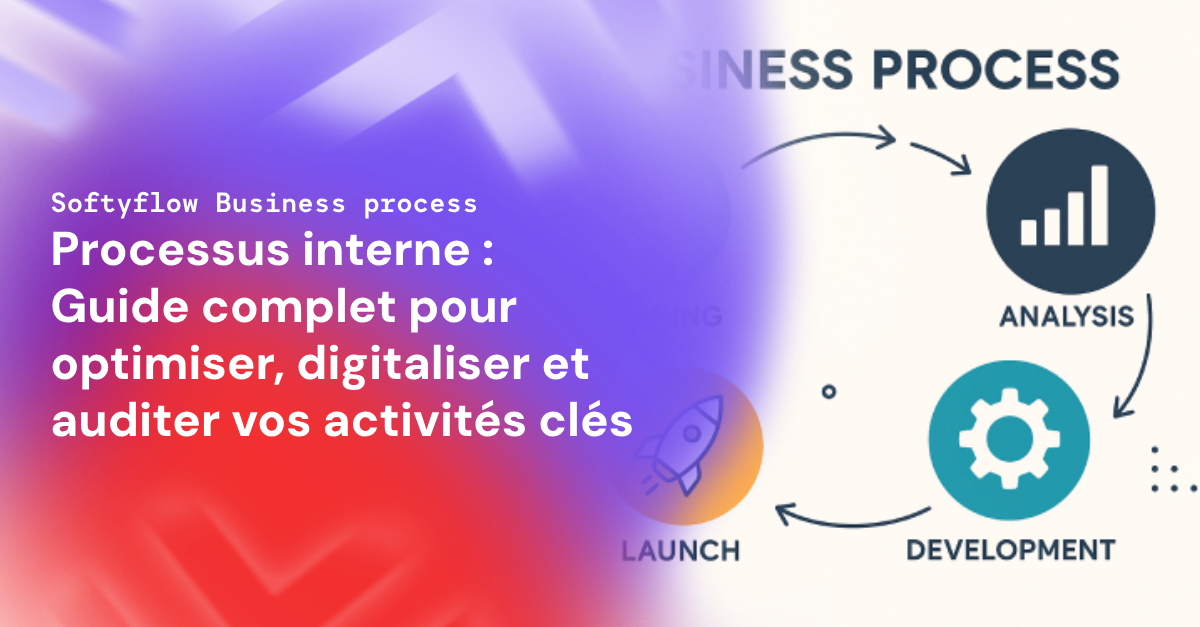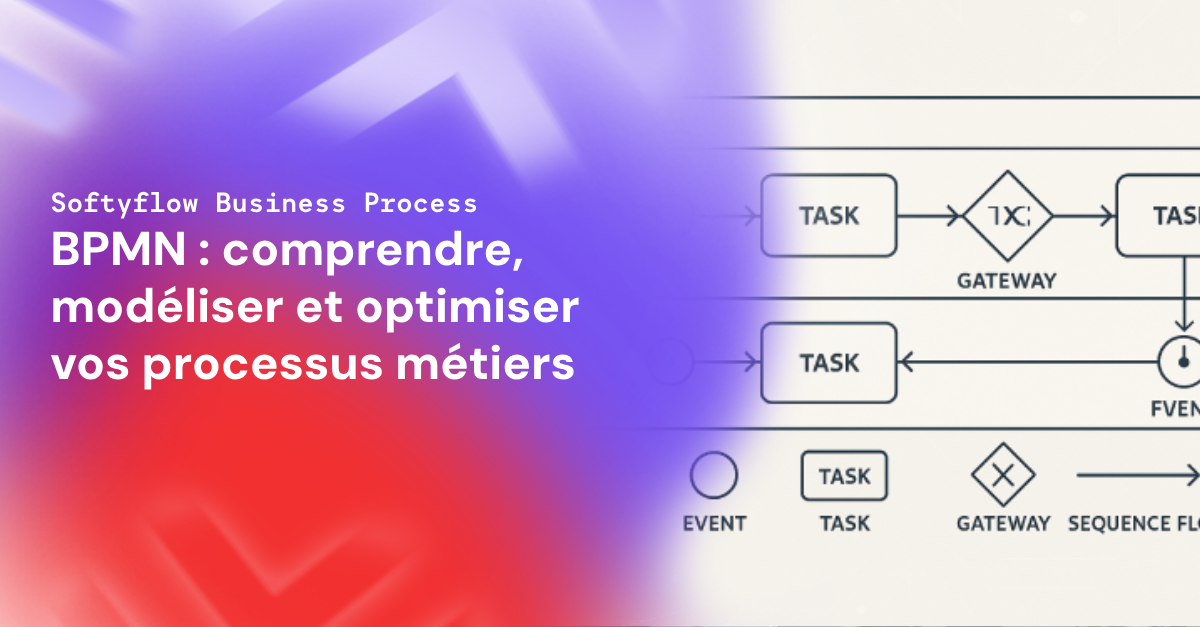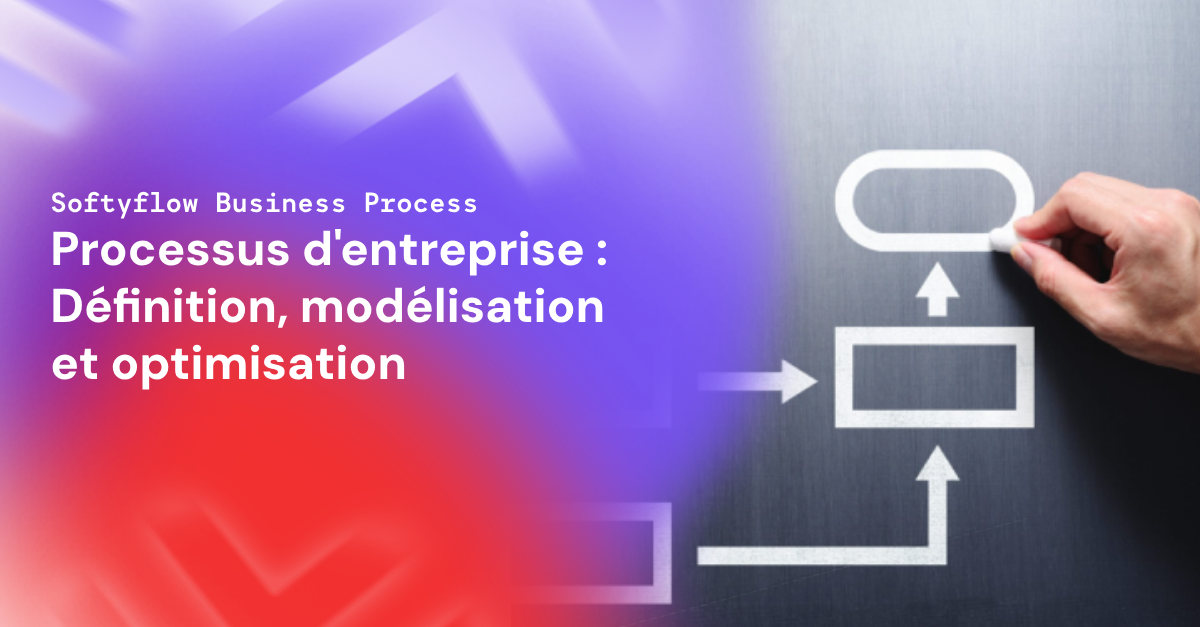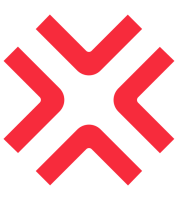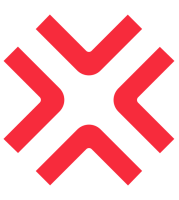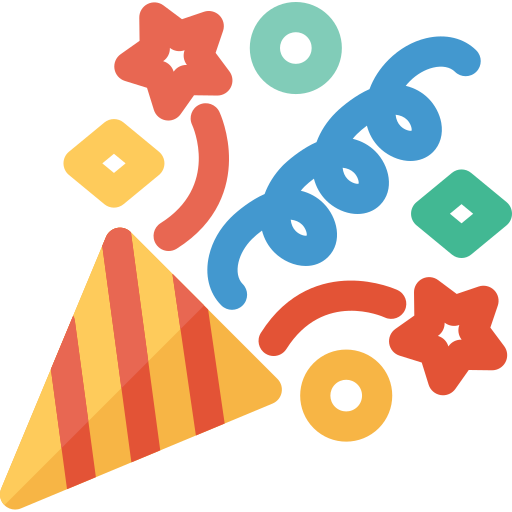Introduction
À l’ère du numérique, l’optimisation du temps et l’efficacité des processus sont au cœur de la stratégie de toute entreprise. Dans cette quête de productivité, Google Forms s’est imposé comme un outil incontournable. Simple, intuitif et gratuit, il est souvent perçu comme un simple créateur de formulaires ou d’enquêtes. Pourtant, sa véritable puissance se révèle lorsqu’on l’intègre dans un workflow automatisé. Un workflow de Google Forms bien configuré peut transformer une simple collecte de données en un puissant levier d’automatisation des processus, vous faisant économiser un temps précieux et réduisant drastiquement les tâches manuelles.
Que vous cherchiez à automatiser un flux d’approbation, à connecter vos formulaires à d’autres applications, ou simplement à structurer votre collecte d’information, ce guide complet est fait pour vous. Nous allons explorer comment transformer votre formulaire Google de base en une pièce maîtresse de votre gestion de projet et de vos opérations quotidiennes. Préparez-vous à découvrir comment chaque form submission peut déclencher une série d’actions automatiques, pour une efficacité en temps réel.
Comment automatiser un workflow avec Google Forms ? La base de l’efficacité
L’automatisation est le Saint Graal de la productivité. L’objectif est simple : laisser la technologie gérer les tâches répétitives pour que vous puissiez vous concentrer sur ce qui a de la valeur. L’automatisation des processus via Google Forms est la première étape vers une gestion plus intelligente.
Le duo natif : Google Forms et Google Sheets
La première forme d’automatisation, la plus simple et la plus puissante, est l’intégration native entre Google Forms et Google Sheets. Chaque fois qu’une personne soumet un formulaire, une nouvelle ligne est automatiquement ajoutée à une feuille de calcul Google Sheets connectée.
- Comment ça marche ? Dans l’onglet « Réponses » de votre formulaire, cliquez sur l’icône verte Google Sheets. Vous pouvez alors créer une nouvelle feuille de calcul ou vous connecter à une existante.
- Pourquoi c’est puissant ? Ce n’est pas juste un stockage de données. Cette feuille de calcul devient un tableau de bord dynamique en temps réel. Les données collected sont structurées, centralisées et prêtes à être analysées ou utilisées comme déclencheur pour l’étape suivante de votre processus métier. C’est la fondation de tout workflow automated.
Passer au niveau supérieur avec Google Apps Script
Pour une automatisation des processus plus poussée, Google Apps Script est la solution intégrée à l’écosystème Workspace. Il s’agit d’un langage de script basé sur JavaScript qui vous permet de créer des fonctions personnalisées. Avec Apps Script, vous pouvez automatiser des actions complexes directement depuis votre fichier Google Sheets ou même l’éditeur de Google Forms.
Exemples d’actions que vous pouvez automatiser :
- Notification par email : Envoyez un email de confirmation personnalisé à l’utilisateur après chaque form submission.
- Création d’événements : Ajoutez automatiquement un événement à un Google Calendar basé sur les réponses du formulaire (par exemple, pour une prise de rendez-vous).
- Gestion de fichiers : Créez un dossier spécifique dans Google Drive pour chaque nouvelle entrée et y enregistrer les pièces jointes.
Ce niveau d’automatisation demande un peu de code, mais de nombreux tutoriels et exemples de scripts sont disponibles pour vous guider.
Comment créer un flux d’approbation ? Un cas d’usage essentiel
Le flux d’approbation (ou approval workflow) est un processus critique dans de nombreuses organisations : demandes de congés, notes de frais, validation de commandes… Google Forms peut être le point de départ parfait pour créer un processus d’approbation simple et efficace.
Guide simple pour un flux d’approbation basique
Voici les étapes pour créer un workflow d’approbation de base en utilisant les outils Google :
- Création du formulaire : Concevez votre formulaire Google avec tous les champs nécessaires (Nom, type de demande, montant, etc.). Ajoutez un champ caché si besoin.
- Configuration de la feuille de calcul : Liez votre formulaire à une Google Sheet. Ajoutez manuellement une colonne « Statut » (par ex., « En attente », « Approuvé », « Rejeté ») et « Validateur ».
- Automatiser la notification : Utilisez un module complémentaire ou un script simple (Google Apps Script) pour déclencher une notification par email au responsable dès qu’une nouvelle soumission est enregistrée. L’email doit contenir les détails de la demande et deux liens ou boutons : « Approuver » et « Rejeter ».
- Action d’approbation : Chaque lien exécute un petit script qui met à jour la colonne « Statut » dans la Google Sheet correspondante.
- Notification de la décision : Une fois le statut modifié, une autre règle d’automatisation peut être configurée pour envoyer un email final au demandeur, l’informant de la décision.
Les limites et la solution pour les processus complexes
Ce guide est parfait pour un processus simple. Cependant, lorsque votre workflow d’approbation implique plusieurs niveaux de validation, des règles conditionnelles complexes, ou un besoin de traçabilité et de tableaux de bord avancés, cette solution atteint ses limites.
C’est ici que des plateformes spécialisées en BPM (Business Process Management) comme Softyflow entrent en jeu. Softyflow est une plateforme low code qui permet de digitaliser n’importe quel processus métier. Plutôt que de jongler avec des scripts, vous pouvez modéliser visuellement votre workflow d’approbation complet. Vous pouvez définir des règles de gestion complexes, assigner des tâches, et suivre chaque demande en temps réel depuis une interface professionnelle, tout en utilisant potentiellement un Google Form comme porte d’entrée pour collecter l’information initiale.
Comment connecter Google Forms à d’autres outils ? L’art de l’intégration
Un workflow est rarement isolé. Pour une efficacité maximale, les données collectées via Google Forms doivent circuler entre vos différentes applications et services. Connecter votre formulaire est donc une étape clé.
Les solutions d’intégration sans code (Zapier, Make)
Les plateformes d’automatisation comme Zapier ou Make sont les reines de l’intégration. Elles agissent comme des ponts entre Google Forms et des milliers d’autres outils.
- Le principe : Vous définissez un déclencheur (« Quand une nouvelle soumission est faite dans ce Google Form… ») et une action (« … alors, créer une carte dans Trello / envoyer un message sur Slack / ajouter un contact dans Salesforce »).
- Avantages : Extrêmement facile à utiliser, ne nécessite aucune ligne de code, et offre des possibilités d’automatisation quasi infinies. C’est la solution parfaite pour connecter des applications qui n’ont pas d’intégration native. Performflow est aussi un exemple d’outil dans cette catégorie.
L’intégration via API avec Google Apps Script
Pour des besoins plus spécifiques ou pour se connecter à un outil interne, vous pouvez utiliser Google Apps Script pour faire des appels API.
- Qu’est-ce qu’une API ? Une API (Application Programming Interface) est une interface qui permet à deux applications de communiquer entre elles.
- Comment ça marche ? Votre script, déclenché par la soumission du formulaire, peut collecter les données et les envoyer via une requête API à un autre service. Par exemple, vous pourriez enregistrer les informations d’un nouveau client directement dans votre CRM maison. Cette méthode offre une flexibilité maximale mais requiert des compétences en développement.
Comment utiliser Google Forms pour collecter des données efficacement ?
La qualité de votre workflow dépend directement de la qualité des données que vous collectez. Un formulaire bien pensé est la base d’un processus sans problème.
- Soyez clair et concis : Chaque question doit être simple et directe. Utilisez des sections (une nouvelle page) pour diviser un long questionnaire en étapes logiques.
- Utilisez les bons types de champs : Google Forms propose une large liste d’options (texte court, paragraphe, choix multiples, cases à cocher, liste déroulante, mise en ligne de fichier). Choisir le type de champ approprié garantit des réponses structurées et faciles à exploiter.
- Validez les réponses : Utilisez la fonctionnalité de validation pour vous assurer que les données d’entrée sont dans le bon format (par exemple, une adresse e-mail valide, un nombre dans une certaine plage).
- Automatiser la collecte : Le but est d’éliminer la saisie manuelle. Une fois le formulaire soumis, le processus de collecte est terminé et l’automatisation doit prendre le relais pour traiter l’information.
Cet outil rend le processus de collecte de données incroyablement facile et constitue le point de départ de tout workflow automated bien conçu.
Quelles sont les meilleures pratiques pour un workflow Google Forms ?
Pour aller au-delà de la simple utilisation et viser l’excellence, voici quelques meilleures pratiques à adopter pour la gestion de votre workflow avec Google Forms.
- Nommez clairement vos formulaires et fichiers : Une nomenclature cohérente vous fera gagner un temps précieux, surtout lorsque vous gérez plusieurs workflows.
- Testez l’ensemble du processus : Avant le déploiement, faites plusieurs tests de soumission pour vous assurer que chaque étape du workflow, de la collecte des données à la notification finale, fonctionne comme prévu.
- Sécurisez vos données : Soyez conscient des informations que vous collectez. Pour les données sensibles, assurez-vous de configurer correctement les autorisations de partage de votre Google Sheet de réponses.
- Gérez les notifications : Activez la notification par email pour les nouvelles réponses si vous avez besoin d’une supervision en temps réel, mais désactivez-la si le volume est trop élevé et que le processus est entièrement automatisé.
- Utilisez des modules complémentaires : Explorez le Google Workspace Marketplace. De nombreux modules complémentaires (add-ons) peuvent ajouter des fonctionnalités puissantes à vos formulaires et feuilles de calcul, simplifiant la création de votre workflow sans avoir à écrire de code.
- Documentez votre workflow : Pour chaque processus automatisé, gardez une trace simple de son fonctionnement, des outils connectés et des règles de gestion principales. Cela facilitera la maintenance et la modification future.
L’adoption de ces meilleures pratiques garantit non seulement l’efficacité de votre workflow mais aussi sa pérennité et sa capacité à évoluer avec les besoins de votre projet.
Conclusion
Le workflow de Google Forms est bien plus qu’une simple fonctionnalité ; c’est une stratégie accessible pour transformer radicalement votre gestion des tâches quotidiennes. En partant d’un simple formulaire pour la collecte d’information, vous pouvez créer un écosystème d’automatisation des processus puissant, depuis la notification par email jusqu’à l’intégration complexe avec des dizaines d’autres outils.
Que vous utilisiez les fonctionnalités natives avec Google Sheets, que vous exploriez la puissance de Google Apps Script, ou que vous vous appuyiez sur des plateformes d’intégration comme Zapier, les possibilités sont immenses. Et lorsque vos besoins en processus métier deviennent plus complexes et stratégiques, des plateformes de BPM low code comme Softyflow sont là pour prendre le relais et faire évoluer votre workflow vers un niveau de professionnalisme et d’efficacité supérieur.
N’attendez plus. Identifiez un processus simple et répétitif dans votre travail et lancez-vous le défi de l’automatiser avec un workflow Google Forms. C’est le premier pas vers une nouvelle façon de travailler, plus intelligente et plus productive.